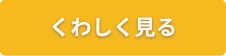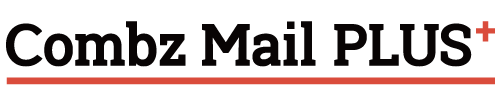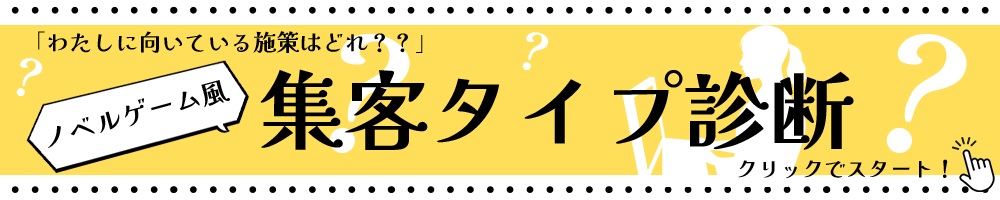「メルマガの文章だけでは、商品やサービスの魅力がなかなか伝わらない…」と感じていませんか?
そのお悩み、「動画」を活用することで解決できます!
動画は、テキストや画像だけでは表現しきれない情報を、映像と音声で直感的に伝える強力なツールです。
この記事では、初心者の方でも安心して取り組めるメルマガへの動画の埋め込み方法を、具体的な手順やコツとともに分かりやすく解説します。
読者の心を掴み、成果に繋がるメルマガ作りを、この記事から始めてみましょう!
ページコンテンツ

メルマガに動画を活用するメリット!
メルマガで動画を活用する最大のメリットは、なんといっても情報量の多さです。
テキストや画像だけでは伝えきれない商品やサービスの魅力を、映像と音声を組み合わせることで、より直感的かつ効果的に読者へ届けられます。
例えば、複雑な商品の使い方やサービスの導入プロセスなども、アニメーションや図解、実際の操作画面を映した動画にナレーションやBGMを加えれば、格段に分かりやすくなります。
これにより、読者の理解を深め、読む手間やストレスを軽減できます。
アメリカの調査会社Forrester ResearchのJames L. McQuivey博士が2014年に発表した研究によると、「1分間の動画から伝わる情報量は、文字に換算すると180万語、Webページに換算すると約3,600ページ分になる」といわれています。
テキストをびっしりと書き連ねるよりも、短い動画を一つ見てもらう方が、伝えたい内容の本質を、より深く、そして正確に理解されやすいです。
この特性は、特に無形商材や、言葉だけでは価値が伝わりにくいサービスを紹介する際に大きな力を発揮するでしょう。
結果として、読者の関心を引きつけ、次のアクションへとスムーズに導くことができます。
メルマガに動画を埋め込む方法
再生マーク付きの静止画にリンクを貼る
メルマガに動画を取り入れる際、まず試したいのが、動画の静止画(サムネイル)に再生マークを付け、その画像に動画ページのリンクを貼る方法です!
初心者にもっともおすすめできる、安全で確実な手法といえます。
この方法は、受信者のメール環境に左右されることがほとんどないため、表示崩れなどのトラブルを心配する必要がありません。
仕組みとしては、メルマガの本文に動画ファイルを直接埋め込むわけではありません。
用意したサムネイル画像をクリックしてもらうことで、YouTubeや自社サイトといった、動画が保存されている外部ページへ読者を誘導します。
サムネイルに再生マークを重ねるのは「これをクリックすれば動画が始まる」と直感的に理解してもらうための工夫です。
この手法の大きなメリットは、HTMLメールに対応しているほぼ全てのメールソフトで問題なく表示されることと、動画ファイル自体の容量を気にする必要がない点です。
一方で、事前に動画をYouTubeなどにアップロードしておく手間がかかることや、読者がメルマガから外部サイトへ移動するため、途中で離脱してしまう可能性がある点はデメリットとして挙げられます。
サムネイルを作成する際は、パソコンとスマートフォンの両方での見やすさを考慮し、横幅600px、アスペクト比16:9(高さ338px)を目安にするのがおすすめです!
多くの受信環境でバランス良く表示される、標準的なサイズです。
| <手順> 1.動画ファイルを自社サーバーや外部の動画配信サービスにアップロードする 2.動画のサムネイルに再生マークを重ねる 3.サムネイルに動画へのリンクを設置する |
GIFを埋め込む(IMGタグ)
HTMLの知識がある場合、IMGタグを使ってメルマガにGIFアニメーションを埋め込む方法も有効です。
この手法は、HTMLメール内に画像を表示させるのと同じ要領で、ソースとしてGIFファイルを指定してGIFをメルマガ上で再生させます。
具体的には、HTMLコード内に
| <img src=”保存したGIFファイルのURL”> |
のように記述します。
利用者の多いGmailでも問題なく再生されるため、多くの読者に意図した通りにコンテンツを届けられる可能性が高いのも利点です。
一方で、デメリットも存在します。
まず、HTMLの基本的な知識がなければ、意図しない表示崩れなどを起こす可能性があり、初心者には少しハードルが高いかもしれません。
さらに、通常の動画ファイルをそのまま使うことはできず、事前に専用のツールなどを使ってGIF形式に変換する手間が発生します。
これらの特性を理解した上で、メルマガ上で動画を表示させたい場合に向いている方法です。
| <手順> 1.動画をGIFアニメに変換する 2.変換したGIFアニメをメール配信ツールにアップロードする 3.動画を埋め込みたい箇所にIMGタグを記載する タグ例:<img src=”[埋め込むGIFアニメのURL]”/> |
実際にメルマガに動画を埋め込んでみた!
今回は、動画のサムネイル画像に再生ボタンを配置し、クリックしたら動画の再生ページへ移動させる方法を実践します!
サムネイル作り!
最初に、動画の顔となるサムネイル画像を用意します。
まず、動画の内容がひと目で伝わるような魅力的なスクリーンショットなどを選び、画像編集ツールにアップロードします。
今回は無料で使えるデザインツール「Canva」を使用しますが、Photoshopなど、画像の合成ができるツールであれば問題ありません。
ツールの準備ができたら、次に再生ボタンの素材を探します。
Canva内の素材検索で「再生ボタン」と入力すれば、様々なデザインが見つかります。
また、Webで「再生ボタン フリー素材」と検索すると、たくさんの素材が出てくるので、デザインにあったものを選んでみてくださいね!
素材を見つけたら、サムネイル画像の上に配置します。
このとき、スマホで閲覧する読者も多いことを意識し、再生ボタンだと直感的にわかるように、少し大きめに設置するのがポイントです。
配置場所は、視線が集まりやすい画像の中央がおすすめです。これで、クリックしたくなるサムネイルの完成です。
メール配信ツールでリンクを設置!
サムネイル画像が完成したら、次はいよいよメール配信ツールで設定を行います。
普段お使いのメール配信ツールを開き、メルマガの編集画面で作成したサムネイル画像をアップロードしてください。
多くのツールには、画像ブロックや画像挿入機能が備わっています。
画像を挿入できたら、その画像にリンクを設定しましょう!
例えば、「コンビーズメールプラス」では、挿入した画像を選択し、リンク設定アイコンからURLを入力するだけで簡単に設定が完了します。
ここに、遷移させたい動画のURLを貼り付けましょう。
設定が完了したら、必ずプレビュー機能やテスト配信で最終確認を行います。
実際に受信したメールでサムネイルがどのように表示されるか、クリックして正しく動画ページに移動するかを必ず確認してください。
この一手間が、配信ミスを防ぎます。
手順はこれだけなので、ぜひ気軽に試してみてください!
まとめ
この記事では、メルマガに動画を埋め込むメリットと方法について解説してきました!!
メルマガで動画を活用する最大のメリットは、何と言ってもその圧倒的な情報量です。
テキストだけでは伝えきれないサービスや商品の魅力を、直感的に、そして効果的に届けることができます。
メルマガに動画を組み込むための、具体的で簡単な2つの方法を紹介しました。
| 1.再生マーク付きのサムネイル画像にリンクを貼る方法 外部サイトへ遷移するため離脱される可能性もありますが、受信環境に左右されにくく、最も安全で確実な方法です。 初心者でも簡単にできるためオススメです! |
| 2.GIFアニメーションを埋め込む方法 少しHTMLの知識が必要になりますが、メール内で動きを見せることができる面白い手法です。 |
この記事が、皆さんのメルマガをより魅力的で、読者の反応を高めるためのきっかけになれば嬉しいです。
ぜひ、皆さんのメルマガでも動画活用を試してみてください!
月額3,300円〜の格安メール配信ツール
弊社のメルマガサービス「コンビーズメール」は、初心者でも始めやすく、続けやすいことが強みです。一番の強みは他社にないシンプルさ。はじめてのメルマガに挑戦する方にぜひオススメのツールです!
| ・クレカ情報不要で無料トライアルが可能! ・使い方がとにかくシンプル! ・機能が必要最小限なので混乱しない! ・月額3,300円〜でリーズナブル! |
ぜひこの機会に、始めの一歩を踏み出しましょう!
この記事のライター
宇都宮凛奈
コンビーズの公式XとYouTubeショートを担当しているりんりんです!
こんびーちゃんとお仕事をしたりおやつを食べてます。
ライターとしてまだまだ修行中!
いろんなデザインを見たり、空と海の写真を撮るのが趣味。

この記事の監修